
仕事のメールアドレスにGmailを使うのは失礼なのかな?
仕事で使うメールアドレスは、相手に与える印象や信頼性に大きく影響します。
特に、Gmailなどのフリーメールアドレスを使用することは、業種や立場によっては「失礼」と受け取られることも…!
最悪の場合、仕事のチャンスを逃すこともあるよ!
本記事では、仕事のメールアドレスにGmailを使うリスクや仕事用に適切なメールアドレスについてご紹介します。


あいり(この記事を書いた人)
- 元米国サイバーセキュリティー会社員
- 営業職・エンジニアなどを経験して独立
- 普段はただのアメリカ在住の2児の母親
本ブログでは、個人でできるセキュリティー対策を「小学生にも分かるように…」をモットーに執筆中。
仕事のメールアドレスにGmailを使うのは本当に失礼なのか?





仕事のメールアドレスにGmailを使うのは失礼なのかな?
一般的に、仕事のメールアドレスにGmailを使うことは『失礼』と受け取られます。
近年では、「信用度」や「セキュリティー」の観点から、多くのビジネスシーンでフリーメールの使用が敬遠される傾向にあります。
会社でGmailの使用を禁止しているところも多いよ!
Gmailがビジネスシーンで敬遠される理由
- 信用度が低い
明らかにプライベート用メールだとクライアントが安心して仕事を頼めない - セキュリティーの不安
フリーメールは誰でも取得できるゆえ、企業の機密情報・ドキュメントをメールで扱うときに懸念される - 会社でGmailを禁止されていることがある
会社によっては業務での使用が禁止されている
例えば、あなたがビジネスパートナーを探しているとします。
パートナーとなりそうな方と出会って、渡された名刺に連絡先として
airi-sweet-love@gmail.com
とメールアドレスが書いてあったらどうでしょうか?
うーん、なんかこの人本気で仕事してくれるかな…?仕事頼むのためらっちゃう…
って思いますよね。
『たかがメールアドレス…』と思うかもしれませんが、クライアントからの印象もかなり変わってきます。
こうした点から、特にフォーマルなビジネスの場面ではGmailの使用を避けたほうがよいでしょう。
ビジネスシーンでGmailがどの程度許容される?Gmail使用可否の境界線
ビジネスシーンでGmailがどの程度許容されるかは、その利用状況によって異なります。
| 利用シーン | Gmailの使用 |
|---|---|
| バイトやパート (履歴書に書くメールアドレス) | 〇 (問題なし) |
| 就活 (履歴書に書くメールアドレス) | 〇 (問題なし。ただし独自ドメインだと印象が良い) |
| フリーランスや個人事業主 (名刺に連絡先として記載するメールアドレス) | ✕ (独自ドメイン推奨) |
| スタートアップ企業 (企業の代表メールアドレス) | ✕ (独自ドメイン推奨) |
パートや就活など履歴書に記入するために使うメールアドレスは、GmailでもOKのところが多いです。
しかし、個人で事業をしているようなフリーランスや個人事業主、またはこれから起業しようとしているスタートアップ企業の場合は、信頼性の観点から独自ドメインのメールが必須となることが一般的です。
Gmailを仕事で使うリスクとは?‐Gmailの危険性‐
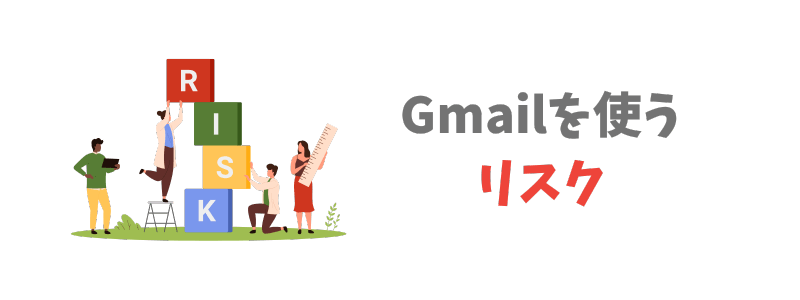
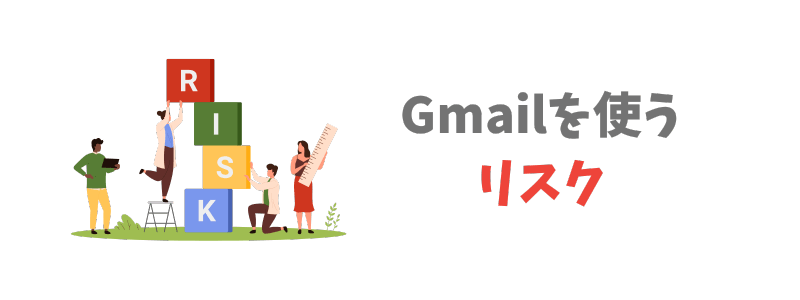
仕事でGmailを使う際には、セキュリティや信用性の面でさまざまなリスクが伴います。
どのようなリスクがあるのか具体的に見ていきましょう。
メールアドレス乗っ取りのリスク
埼玉県警察の公式ホームページでも注意喚起をしていますが、近年メールアドレスの乗っ取り被害が増えています。
Gmailは無料で誰もが使えるサービスのため、セキュリティが不十分でアカウント乗っ取りのリスクも有料メールアドレスに比べて高めです。
| メールが乗っ取られると起こるリスク | 影響 |
|---|---|
| 個人情報流出 | 保存されている個人情報や連絡先、機密情報が漏れる |
| フィッシング詐欺 | 友人やビジネスパートナーに対して詐欺的なメッセージを送信 ⇒最悪の場合、知らない間に犯罪者になってしまうことも |
| 社会的・信頼性のダメージ | 顧客に不正請求などの被害 ⇒顧客からの信頼やブランドイメージを損なう |
セキュリティー対策がされていないメールアドレスを使うと、あなたやあなたの企業の信頼性を損なうことになります。
仕事用メールだと特に一度アカウントが乗っ取られてしまうと取り返しのつかない状況になるからね…!
詐欺・迷惑メールの被害(ウィルス感染などにつながる)
誰でも使えるGmailであるがゆえの被害、詐欺・迷惑メール。
詐欺・迷惑メールの多さで処理に悩まされることだけでなく、一歩間違えばウィルス感染などのリスクに繋がります。
- 詐欺・迷惑メールで大事なメールが埋もれてしまう
- ウィルス感染
- 個人情報抜き取り など
最近の詐欺メールは、本物のメールと見分けるのがほぼ不可能なほど難しいです。
取引先のメールだと思ってたら詐欺メールだったなんてことも…!
知らないとカンタンに引っかかってしまうので、特に仕事で使うメールには詐欺メールが届かないセキュリティの高いメールアドレスをつくる必要があります。
仕事で使うなら独自ドメインのメールアドレスがベスト!


仕事用メールアドレスには、セキュリティの高い有料のメールアドレス(独自ドメインのメールアドレス)を使いましょう。
独自ドメインとは@(アットマーク)以降のこと。


一般的に、会社名やブランド名などで取得します。
- 会社名を入れる
例:〇〇@linkedcat.com - 業種名を入れる
例:〇〇@nondesign.com(名前+デザイン)、〇〇@nozomi-writer.jp(名前+ライター)など
@(アットマーク)以前の部分も、用途に合わせて作れるので、管理しやすくなります。


有料のメールサーバーには、アンチウィルス、高性能スパムフィルタ、通信の暗号化、なりすまし・不正メール制御とセキュリティ対策がしっかりされています。
エックスサーバーの例


メールアドレスを作るタイミングについては、フリーランスや起業をしようと思った初期の段階で作っておくのがベターです。
クライアントとのやりとりが始まってから途中で変えてしまうと、クライアント側の変更の手間もありますし、連絡ミスにもつながります。
初期準備として、仕事用のメールアドレスは早めに作っておきましょう。
無料・有料メールのメリット・デメリット


無料メール・有料メールのメリット・デメリットはこちら。
- 無料で使える
- プライバシー保護が不十分
- 迷惑・スパムメールが届きやすい
- 場合によっては、仕事で使うと失礼
- サポートがない
- サービスが終了したら突然使えなくなる
- セキュリティーが高い
- 迷惑・スパムメールが届きにくい
- 一生使える
- ビジネス面で信頼性が上がる
- 維持費がかかる
独自ドメインでメールアドレスを作るのに必要な費用


独自ドメインメールアドレスを作る場合、ドメイン取得の費用とメールサーバーの費用がかかります。
ドメイン取得費用
1,000円前後/年(※レンタルサーバーで永久無料でついてくることもあり)
メールサーバー
500円〜/月
と言っても見ての通り、負担になるほどのコストでもありません。
メールサーバーによっては、契約特典として独自ドメインが永久無料でついてくるプランもありますので、実際はサーバー代のみというのがほとんどです。
フリーランスや法人の方は、メールアドレスの維持費は経費として申告ができるよ
ビジネスにおすすめのメールサーバー3選!
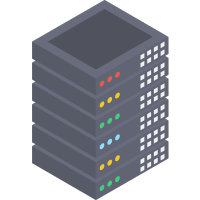
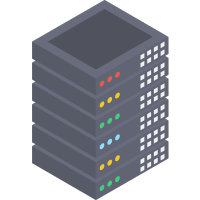
ビジネスにおすすめのメールサーバーはこちら。
- エックスサーバー(※フリーランス・個人事業主におすすめ)
- エックスサーバー・ビジネス(※小〜大企業におすすめ)
- KDDIウェブコミュニケーションズ(※中〜大企業におすすめ)
  |   |   | |
|---|---|---|---|
  |   | ||
| サーバー名 | エックスサーバー ビジネス | エックスサーバー | KDDIウェブ コミュニケーションズ |
| 初期費用 | 16,500円 | 0円 | 0円 |
| 月額料金 | 30%OFFの2,633円 (1/13まで) | 50%OFFの495円 (1/6まで) | 4,840円〜 |
| サーバー種類 | • 共用 • 専用 • VPS • クラウド | 共有 | • 専用 • VPS • クラウド |
| 容量 | 700GB〜 | 500GB〜 | 200GB〜 |
| メールアカウント数 | 無制限 | 無制限 | 10個〜 |
| セキュリティ対策 | • アンチウイルス • スパム対策 • SSL/TLS対応 • アクセス制限 • 不正アクセス防止 | • アンチウイルス • スパム対策 • SSL/TLS対応 • アクセス制限 • 不正アクセス防止 | • 高度なウイルス対策 • AI型スパム対策 • SSL/TLS対応 • 不正アクセス検知 • データ暗号化 |
| ホームページ 無料代行作成 | ○ (追加料金なし) | × | × |
| サポート | • 24時間365日 • 電話/チャット/メール | • 24時間365日 • 電話/チャット/メール | • 24時間365日 • 電話/メール • 専任担当者制 ※課金あり |
| おすすめ用途 | 小〜大規模企業 | 個人 フリーランス 個人事業主 | 中〜大規模企業 |
| 特徴 | •高い安定性 • 充実した機能 • コスパ良好 | • 初心者向け • 充実した機能 • コスパ良好 | • 企業向け機能充実 • 高セキュリティ • 大規模運用可能 |
| 独自ドメイン永久無料特典 | あり (2つ無料) | あり (2つ無料) | なし |
| 公式サイト | business.xserver.ne.jp | www.xserver.ne.jp | www.cpi.ad.jp |
| クーポンページ | 割引クーポン適用 ↑ここから申し込むと30%OFFが適用されます | 割引クーポン適用 ↑ここから申し込むと50%OFFが適用されます |
上記3つはどれもおすすめですが、自分の用途に合うサーバーを選ぶのが失敗しないポイントです。
- 個人・フリーランス・個人事業主なら…
- 小〜大規模企業なら…
エックスサーバー・ビジネス - 中〜大規模企業(法人)なら…
KDDIウェブコミュニケーションズ
フリーランス・個人事業主で今後拡大する予定の方は、エックスサーバー・ビジネスを選んでおくと後々移行などしなくて良いので手間が省けます。
逆に拡大する予定のない方はエックスサーバーで十分だよ
メールサーバーの選び方はコチラにもまとめています。
仕事用メールアドレスを作ってみよう!
– メールサーバーと独自ドメイン取得手順 –


それでは実際に仕事用メールアドレス(独自ドメインのメールアドレス)を作成していきましょう!
- レンタルメールサーバーを契約する
- 独自ドメインを取得する
- メールアドレスを作成する
ここでのメールサーバーは私も使ってるエックスサーバーでの手順をご紹介しますね!
\カンタン1分でメール作成/
↑上リンクから申込むと50%OFFクーポンが適用されます↑
①レンタルメールサーバーを契約する
エックスサーバー公式ページ(xserver.ne.jp)から、「お申し込み」をクリックします。


※キャンペーンを実施している場合は、キャンペーンのバナーからお申し込みください。
「10日間無料お試し!新規お申込み」をクリックします。
\今なら50%OFFで使える/


サーバーのプランなどを選択します。


- サーバーID:
そのままでも変更してもどっちでもOK! - プラン:
個人でメールアドレスを作る場合は「スタンダード」プランで十分です。
参考として、Gmailは容量15GBまで無料で使えます。 - WordPressクイックスタート:
今回はメールアドレスを作成するのが目的なので「利用する」のチェックは外します。
メールアドレス、パスワード、登録区分、名前、フリガナを入力します。


登録区分:
日本で登記がある場合は「法人」、それ以外は「個人」を選択します。
※個人事業主の場合は「個人」になります。
郵便番号、住所、電話番号を入力し、利用規約に同意します。全て入力したら「次へ進む」をクリックします。


先ほど入力したメールアドレスに確認コードが届きます。


確認コードを入力して、「次へ進む」をクリックします。


申込内容を確認し、「この内容で申し込みをする」をクリックして完了です。
サーバー設定完了のメールが届いたら、料金支払いをしていきます。
私の場合、サーバー設定完了メールはすぐに来たよ!数時間かかる場合もあるらしい
サーバーにログインし、管理画面の右上の方にある「料金支払い」をクリックします。


対象サーバーにチェックを入れ、契約期間を選択して「支払方法を選択する」をクリックします。


長期契約するほど、月々の料金が安くなります。
メールは長期で使うものなので、12ヶ月がおすすめです!
支払い金額を確認し、支払い方法の選択をします。


「決算画面へ進む」をクリックして支払いの設定をします。
②独自ドメインを取得する
次に、独自ドメインを取得していきます。
エックスサーバーでは独自ドメインが永久無料だよ!
エックスサーバーのトップページ左の「各種特典のお申し込み」から取得申請をしていきます。


「この特典を利用する」をクリックします。


区分は「新規取得」、ドメイン名に取得したい独自ドメインを入力して「検索する」をクリックします。


- ブランド名や会社名を入れる(ブランド化)
例:名前、イニシャル、職種(design, programerなど) - 短く・わかりやすいドメイン名にする
私はブランド名を作ってその名前をドメイン名にしたよ!
希望するドメインを検索すると、取得の可否の一覧が出てきます。
希望するドメインが取得できるようだったら「選択したドメインの特典申請をする」をクリックします。


独自ドメインの取得はこれで完了です。
次は実際にメールアドレスを作ってみましょう!
③メールアドレスを作成する
ログイン後のトップページから、「サーバー管理」をクリックします。


「メールアカウント設定」をクリックします。


ドメイン選択画面で、先ほど取得したドメインを選択します。


メールアカウント追加のタブをクリックし、希望するメールアドレス(@以前)、希望するパスワードを入力して「確認画面に進む」をクリックします。


※容量は後からでも変更可能です。
- contact@…
- info@…
- 従業員の名前@…
入力画面を確認して、「追加する」をクリックして完了です。


メールアドレスを複数作りたい場合は、上記の手順を繰り返して作成してしてみてね!
作成したメールをスマホやPCメールソフト、Gmailで送受信したい場合は、以下の手順を参考にしてみてください。
まとめ:仕事のメールアドレスにGmailを使うのは失礼の場合が多い
本記事では、仕事のメールアドレスにGmailを使うのは失礼なのかについてご紹介しました。
独自ドメインのメールアドレスは仕事のメールアドレスだけでなく、銀行や証券会社に登録するメールアドレスとしても重宝します。
もし迷ったら、1つ独自ドメインのメールアドレスを作っておくとよいでしょう
この記事を参考に、メールアドレスを作成してみてくださいね!




